Hvordan ryddes Facebook-søgehistorik?
Facebook har været et meget populært internetfællesskab for folk at dele livsmomenter og få venner. Det er også et meget nyttigt sted at spore ting, som du er interesseret i. Som du ved registrerer Facebook dine træk, ikke kun dine likes og kommentarer. Med den indbyggede søgemaskine ville Facebook føre en oversigt over alt, hvad du søger på på webstedet. Alle dine interaktioner registreres i din kontos aktivitetslog.
Dette er stort set det samme, som Google laver. Årsagen er indlysende ved at registrere dine søgevaner, Facebook kunne reklamere for dig ting, du måske får flere interesser. For eksempel, hvis du søger Kit Harington flere gange, er du sandsynligvis en fan.
Problemet er, i modsætning til shows eller musik, nogle gange er der private eller pinlige emner i den søgebjælke, som du hellere vil have folk til ikke at se. Selvom privatlivets indstillinger for disse data er indstillet til "kun dig" som standard, hvad nu, hvis du lader din Facebook være åben på din pc ved et uheld og derefter gå ud? Bare rolig. I det følgende viser jeg dig de nemme måder at gå på hvordan man sletter Facebook-søgehistorik.
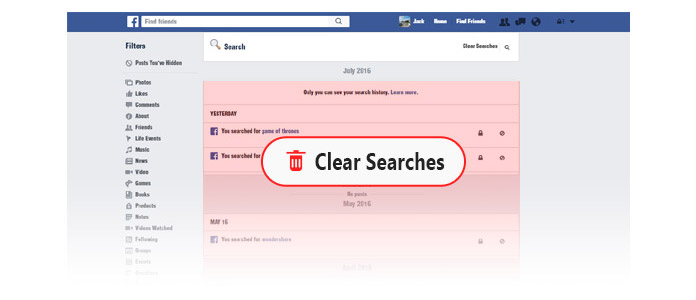
Ryd Facebook Search History
Hver gang du søg efter en ven eller noget på Facebook, registreres det i Facebook-søgehistorik. Dette gør det lettere for dig at finde det, du ledte efter næste gang uden at skrive for meget. Men søgehistorikken kan være rodet eller usikker. Her viser vi dig, hvordan du rydder Facebook-søgehistorik fra browseren på pc.
Trin 1Åbn din Facebook-side
Gå til din Facebook-profil og find Se aktivitetslog nederst til højre på dit forsidebillede.
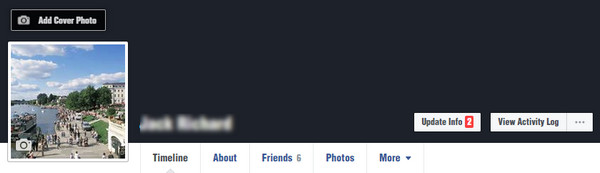
Trin 2Aktivitetslog
Din Facebook-aktivitetslog er en tidslinje for alle dine aktiviteter på Facebook, inklusive dine likes, kommentarer, delinger, søgning og mere.
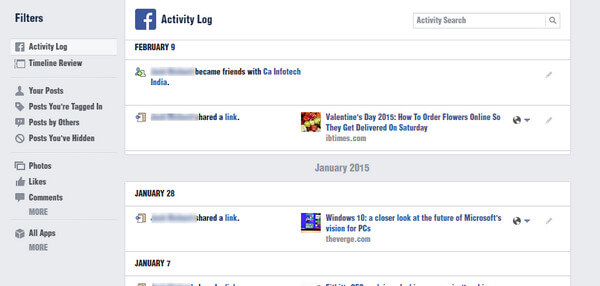
Trin 3Find din søgningsaktivitet
Klik på knappen Mere under "Kommentarer" i menuen til venstre, rul ned ad den udvidede liste og klik på Søg.
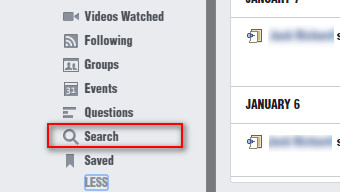
Trin 4Se og ryd din søgehistorik
Nu kan du se din Facebook-søgehistorik i henhold til tid. Vælg sletningsknappen i slutningen af hver søgelinje, du kan fjerne den ønskede søgehistorik. Klik på Ryd søgninger øverst til højre, og du kan slette al søgehistorik på én gang.
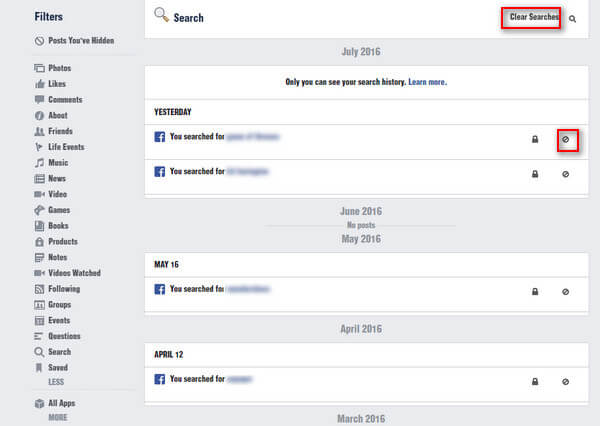
Gå ikke glip af: Sådan slettes en Facebook-side på telefon eller computer
Da Facebook-app-søgehistorik er adskilt fra den søgehistorik, som browsere gemmer, kan den ikke ryddes bare ved at slette cookies. I stedet har Facebook-appen en særlig knap til at rydde søgehistorik. Du kan bruge din Android-telefon eller iPhone til at rydde Facebook-søgehistorik. Hvis du antager, at du allerede har Facebook-appen tilgængelig på din Android-telefon, kan du her redigere og slette Facebook-søgehistorik fra din Android-telefon og iPhone, så længe enheden har en aktiv internetforbindelse.
Trin 1Åbn og log ind Facebook app på Android-telefon eller iPhone.
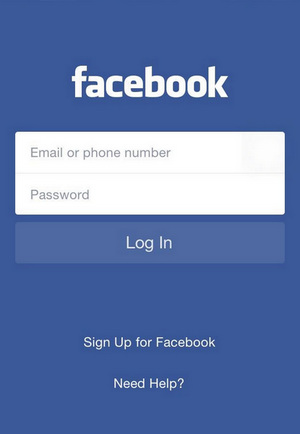
Trin 2Tryk på søgefeltet <øverst. Så kan du se Seneste søgninger vindue. Klik Redigere .
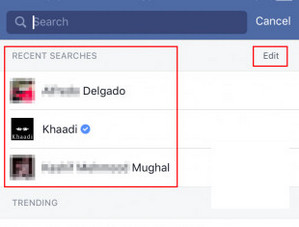
Trin 3Nu kommer du til aktivitetsloggen. Du kan fjerne historieobjekterne separat eller bare trykke på Ryd søgninger at slette dem alle med et enkelt klik.
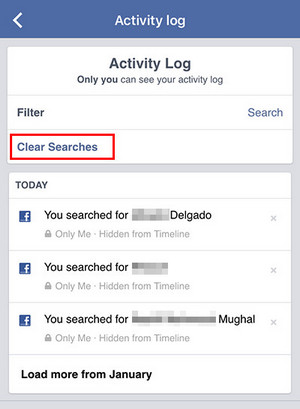
Trin 4Tryk på ikonet Bekræfte -knappen for at rydde søgehistorikken for din Facebook-konto.
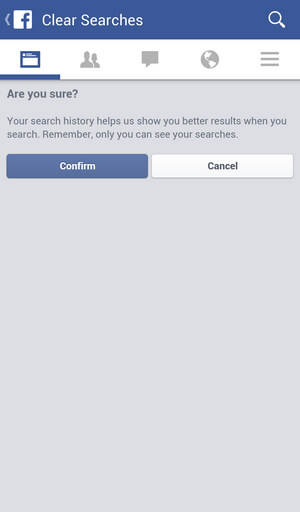
Let, ikke? Hvis du vil gemme dine private oplysninger, kan du gøre det slet Facebook-beskeder.
Uanset om du vil rydde Facebook-søgehistorik fra pc eller Facebook-app, kan du finde de bedste måder her. Hvis du ikke ønsker at efterlade nogen oplysninger på iPhone ud over Facebook-søgehistorik, kan du sandsynligvis prøve FoneEraser. Denne software er i stand til nulstil alt indhold og indstilling fra iPhone let.
